CamStudio Screen Recorder Review: alles wat u erover moet weten
Schermopnamesoftware heeft de afgelopen jaren een lange weg afgelegd en er zijn een aantal zeer goede tools beschikbaar die alles wat er op uw computerscherm gebeurt, kunnen opnemen. Velen van hen die tegenwoordig op de markt zijn, kunnen behoorlijk duur zijn. Gratis versies hebben meestal geen functies die nodig zijn voor een soepele schermopname. Er is echter één optie die zowel gratis is als boordevol uitstekende functies. Die software heet CamStudio. Deze uitstekende software maakt screencasting ongelooflijk intuïtief en gebruiksvriendelijk. Als u de software voor schermopname onderzoekt, daar heeft u het. Van deze CamStudio recensie, krijg je alles wat je moet weten over CamStudio.

Deel 1. Overzicht van CamStudio Screen Recorder
1. Belangrijkste kenmerken
Om de screencast-taken te voltooien, is CamStudio een geweldige optie en biedt het gebruikers verschillende manieren om het scherm vast te leggen. Deze tool maakt het eenvoudig om je hele scherm op te nemen, een geselecteerd gebied op het scherm, een toepassingsvenster, gameplays, webinars, videozelfstudies, enz. Het kan ook zowel video als audio opnemen om ze te exporteren in het populaire AVI-formaat.
Bovendien biedt deze schermopnamesoftware bijschriften en annotaties wanneer u de opname maakt. Gezien de aanpassing, zijn er drie hoofdopties om uw schermopname te specificeren, inclusief video-, audio- en cursoropties. U kunt bijvoorbeeld een voorkeurscompressorcodec, framesnelheden voor afspelen, kwaliteitsniveau kiezen of de cursormarkeringsparameters aanpassen.
2. Interface
CamStudio beschikt ook over de eenvoudige interface, waardoor het gemakkelijk te gebruiken en te verplaatsen is. Met de interface kunt u gemakkelijk bronnen toevoegen, een specifiek venster selecteren en veel verschillende instellingen aanpassen. En u hoeft zich geen zorgen te maken over het gebruik ervan, zelfs als u een beginneling bent. Er zijn ingebouwde handleidingen om u op weg te helpen.
3. Videokwaliteit
Als het gaat om gratis video-opnamesoftware, is een van de grootste zorgen de videokwaliteit. Gelukkig kunt u met CamStudio het kwaliteitsniveau van uw schermopname bepalen. En u kunt zelfs keyframes selecteren, de opname- en afspeelframesnelheden aanpassen en meer.
4. Voors en tegens
Voordelen
- Neemt zonder beperkingen alles op uw computer op.
- Biedt verschillende opties om uw screencasting aan te passen.
- Beschikt over een intuïtieve interface die het eenvoudig te gebruiken maakt.
- Volledig gratis te gebruiken.
Nadelen
- U kunt crashproblemen ondervinden.
- De grootte van het uitvoerbestand is te groot.
- Er zijn niet veel uitvoerformaten beschikbaar.
- Het is niet beschikbaar voor Mac.
5. Hoe te gebruiken
Stap 1. Om te beginnen, kunt u naar de officiële website (https://camstudio.org) gaan en CamStudio samen met de codec installeren.
Stap 2. Start na de installatie het programma en start de schermopname door op de optie Regio te klikken om de regio te selecteren die u wilt vastleggen.
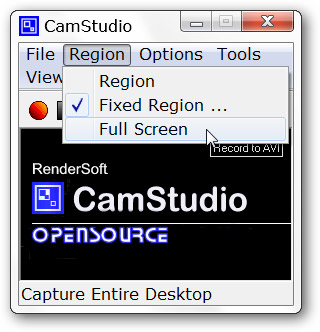
Stap 3. Als u klaar bent om te beginnen, klikt u op het Vermelding knop. Zodra de opname is afgelopen, drukt u op Hou op knop en sla het opgenomen bestand vervolgens op in de gewenste map.
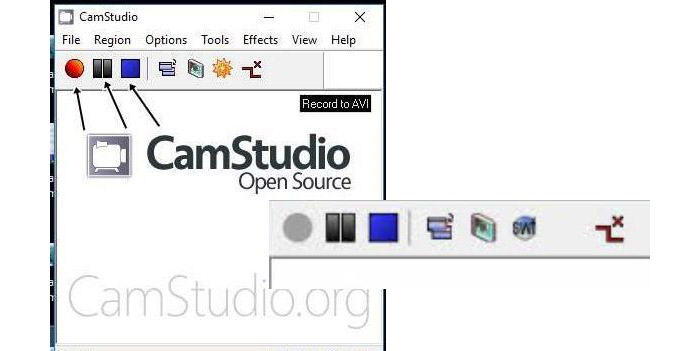
Deel 2. Alternatieven voor CamStudio Screen Recorder
Als je CamStudio voor je Mac wilt hebben of liever video's van hoge kwaliteit en meer bewerkingstools hebt, kan FVC Screen Recorder, een volledig uitgeruste en geavanceerde tool voor het vastleggen van schermen, je helpen om elke regio op je scherm op te nemen als een video of gewoon als een screenshot. Het is eenvoudig en gemakkelijk te gebruiken. U kunt gameplay, Skype-gesprekken, webinars, tutorials, videogidsen en video's met het ultieme gemak en gemak vastleggen.
Het heeft ook andere uitstekende functies, waaronder gesproken opname, spraakopname, realtime tekenen en zelfs de implementatie van de webcam in de schermopnametaak. De basisstappen houden in dat u het scherm vastlegt, de resulterende video bewerkt en deze vervolgens opslaat of uploadt naar YouTube, Facebook of andere sociale mediaplatforms.
Kenmerken:
- • Neem het volledige scherm, een geselecteerd gebied, een toepassingsvenster op in de hoogste kwaliteit.
- • Ondersteuning voor het vastleggen van andere ingangen zoals de webcam en microfoon.
- • Gebruiksvriendelijke interface maakt het gemakkelijk om te navigeren, zelfs voor een beginnende gebruiker.
- • Biedt krachtige bewerkingstools, geautomatiseerde cursoreffecten, geplande opname, enz.
- • Betrouwbare klantenondersteuning is beschikbaar.
- • Compatibel met zowel Windows- als Mac-besturingssystemen.
Gratis downloadVoor Windows 7 of hogerVeilige download
Gratis downloadVoor MacOS 10.7 of hogerVeilige download
Hoe FVC-schermrecorder te gebruiken:
Stap 1. Gratis en download Screen Recorder op uw computer. Start het vervolgens en kies de Video Recorder functie in de hoofdinterface om verder te gaan.

Stap 2. In het volgende pop-upvenster kunt u het opnamegebied selecteren en de audiobron kiezen. Als u uw webcamscherm wilt weergeven, moet u de Webcam keuze. Nadat u de opname-instellingen heeft geconfigureerd, kunt u op de REC knop om de opname te starten.
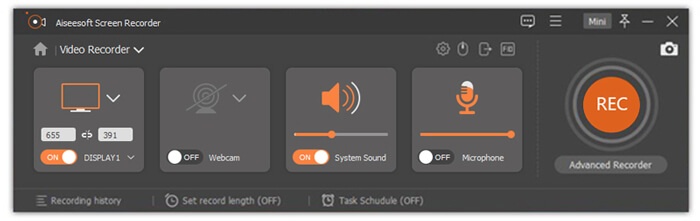
Stap 3. Als de opname is voltooid, klikt u op het Hou op knop en dan wordt u naar het voorbeeldvenster geleid. Hier kunt u een voorbeeld van de video bekijken, de ongewenste delen bijsnijden, het volume aanpassen, enz. Als u tevreden bent met de resultaten, klikt u op Opslaan om uw opnamebestand naar uw computer te exporteren.
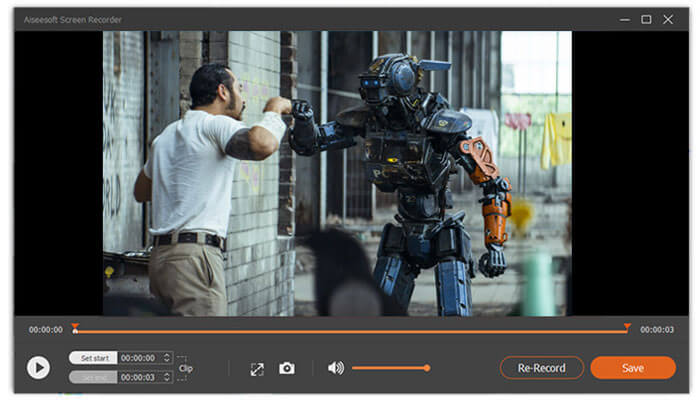
Trouwens, als je de software niet op je computer wilt downloaden, geef dan op FVC gratis schermrecorder een poging. Deze browsergebaseerde tool is de beste gratis online schermrecorder voor alle taken. Je kunt het gebruiken om een presentatie, videozelfstudie, gameplay en meer op te nemen. U kunt ook beelden vastleggen van een webcam en audio opnemen van uw systeemgeluid, microfoon, beide of geen van beide.
Deel 3. Veelgestelde vragen over CamStudio Screen Recorder
Kan CamStudio audio opnemen?
CamStudio neemt de uitvoer van uw luidsprekers op terwijl het video opneemt. U heeft een geluidskaart nodig met aangesloten luidsprekers om deze optie te gebruiken. Merk op dat niet alle geluidskaarten deze functie ondersteunen.
Hoe de CamStudio-fout te herstellen "Kon het .avi-bestand niet opnemen"?
Als je deze fout bent tegengekomen tijdens het maken van een AVI-bestand met CamStudio, ga dan naar Opties en kies vervolgens Video-opties. Ga naar het venster met compressoropties en klik op OK als u wordt gevraagd om Microsoft Video 1 te selecteren in plaats van de Intel IYUV-codec. Daarna kunt u opnieuw proberen op te nemen.
Heeft CamStudio een watermerk?
CamStudio is een open-source software die zonder watermerk wordt geleverd.
Gevolgtrekking
Over het algemeen is CamStudio een geweldig programma voor diegenen onder ons die het scherm willen opnemen, audio willen vastleggen, annotaties aan de opname willen toevoegen en vervolgens video's van hoge kwaliteit willen uitvoeren. Wanneer u het opnamebestand ontvangt, kunt u het gemakkelijk delen op sociale mediaplatforms zoals YouTube, Facebook, enz.



 Video Converter Ultimate
Video Converter Ultimate Scherm opnemer
Scherm opnemer


